Pioneer AVIC-F30BT Guide de démarrage rapide
PDF
Télécharger
Document
Menu Destination Présentation des écrans Touchez Destination sur l’écran “Menu supérieur”. SYSTEME DE NAVIGATION AV Menu supérieur (Menu classique) AVIC-F30BT Manuel de démarrage rapide Recherche de votre destination par adresse 1 Affichez l’écran “Menu Ce guide doit vous permettre d’utiliser facilement les fonctions de base du système de navigation. Pour en savoir plus, reportez-vous au Manuel de fonctionnement. 1 Boutons matériels de base 2 3 Destination” et touchez Adresse. 4 4 Touchez OK. Menu des raccourcis 2 Sélectionnez le pays que Menu Destination Menu téléphone Éléments de base sur la carte 1 2 3 1 Bouton Appuyez brièvement sur le bouton pour activer le fonctionnement vocal. Maintenez le bouton enfoncé pour couper la source AV (Audio et Vidéo). 2 Bouton VOL (+/–) Appuyez sur ce bouton pour régler le volume de la source AV. 3 Bouton HOME Appuyez sur ce bouton pour afficher l’écran “Menu supérieur”. Publié par Pioneer Corporation. Copyright © 2010 par Pioneer Corporation. Tous droits réservés. <KYTNX> <10L00000> 4 5 1 6 4 Bouton MODE Appuyez sur ce bouton pour permuter entre l’écran de la carte et l’écran de fonction AV. 5 Bouton TRK (◄/►) 6 Bouton h Appuyez sur ce bouton pour afficher l’écran “Configuration moniteur”. Imprimé en Thaïlande <CRB3607-A/N> EU permet son défilement. 4 8 7 5 6 1 Nom de la prochaine rue à emprunter (ou prochain point de guidage) 2 Heure locale 3 Heure d’arrivée estimée (par défaut) 4 Itinéraire actuel 5 Touchez OK. 3 Tapez les informations 5 6 7 8 9 a b relatives à la destination. 2 3 Faire glisser la carte 9 vous désirez. Écran de fonction AV Après avoir recherché la destination, l’écran de confirmation de l’itinéraire apparaît. 5 Position actuelle 6 Nom de la rue sur laquelle se déplace le véhicule 7 Compteur éco 8 Contrôle de la carte 9 Prochaine direction à prendre 1 Recherche un lieu à partir d’une adresse 2 Calcule l’itinéraire jusqu’à votre domicile 3 Recherche un lieu parmi les magasins, les restaurants et les autres commerces (adresses utiles – POI) de la base de données 4 Recherche les adresses utiles en utilisant les données stockées sur la carte mémoire SD 5 Sauvegarde et permet de sélectionner vos lieux préférés 6 Renvoie à l’écran précédent 7 Sélectionne une destination précédemment définie 8 Recherche un lieu à partir de ses coordonnées 9 Annule le guidage pour l’itinéraire actuel a Affiche les informations relatives à l’itinéraire actuel b Affiche les informations sur le trafic Touchez une des options. Après avoir restreint les possibilités de destination, l’écran de confirmation du lieu apparaît. Ce système de navigation vous fournit des indications d’itinéraire visuelles et orales. Réglage du volume des indications d’itinéraire Utilisation de la radio (FM) 1 Touchez les touches dans Faites défiler l’écran en faisant glisser vers le haut ou le bas l’icône d’une source AV, puis tapotez FM sur l’écran de fonction AV. l’ordre suivant sur l’écran “Menu supérieur”. 2 Touchez + ou – pour modifier le volume des indications d’itinéraire. 2 1 2 Tapotez ou faites glisser la touche à utiliser. Écran de fonction de l’iPod 2 1 2 Config. ➡ Paramètres système ➡ Transfert de l’annuaire 1 Activez la fonction Bluetooth 1 Connectez le téléphone ® de votre téléphone. 2 Touchez les touches dans 3 Volume Pairage de votre téléphone l’ordre suivant sur l’écran “Menu supérieur”. 4 Config. ➡ Paramètres Bluetooth 3 Touchez Bluetooth Act./ 5 Insertion et éjection d’une carte mémoire SD Pour plus de détails concernant les fichiers lisibles, reportez-vous au Manuel de fonctionnement. Insertion d’une carte mémoire SD Éjection d’une carte mémoire SD 1 Appuyez sur le bouton h. 1 Appuyez sur le bouton h. 2 Touchez Insertion SD. 3 Insérez une carte mémoire 2 Touchez Éjecter SD. L’écran “Configuration moniteur” apparaît. SD dans la fente de carte SD jusqu’au déclic. L’écran “Configuration moniteur” apparaît. Le panneau LCD s’ouvre. 3 Appuyez délicatement au centre de la carte mémoire SD jusqu’au déclic. 7 3 1 Affiche la liste des fréquences actuellement mémorisées 2 Balaie la gamme jusqu’à ce qu’une émission au signal suffisamment puissant soit captée, en maintenant le bouton enfoncé (syntonisation automatique) 3 Affiche le texte radio reçu actuellement Vous pouvez vous servir d’un iPod en reliant le câble d’interface USB pour iPod (CD-IU51V) (vendu séparément) au système de navigation. 1 Branchez votre iPod. Connecteur USB et mini-jack La source change et la lecture démarre. Câble d’interface USB pour iPod 2 Touchez Transfert de contacts sur l’écran “Menu téléphone”. 3 Attendez que l’écran suivant apparaisse et utilisez votre téléphone portable pour transférer les entrées de l’annuaire. 8 Écoute de votre iPod Apple mémoire SD pour la sortir. 5 Appuyez sur le bouton h. 6 Écran de liste (par ex., liste des chansons) 4 Tirez tout droit sur la carte 4 Appuyez sur le bouton h. Inact. pour sélectionner Act. portable. a Affiche la liste des artistes Affiche la liste des catégories Affiche la liste des albums Affiche la liste des chansons Affiche la liste des genres musicaux 6 Permet de sélectionner la chanson à écouter en faisant glisser la touche vers le haut ou le bas. Pour écouter la chanson, tapotez-le 1 2 3 4 5 9 7 Passe de la liste musicale à la liste vidéo 8 Retourne à l’écran de fonction de l’iPod 9 Lance la lecture en tapotant l’élément choisi a Sélectionne un morceau en faisant défiler l’onglet vers le haut ou le bas. Tapotez l’onglet correspondant à la première lettre du titre de la chanson que vous souhaitez afficher 4 Touchez Enregistrement sur l’écran “Paramètres Bluetooth”. Le système recherche et affiche la liste des appareils se trouvant à proximité. 5 Touchez le nom de votre téléphone dans la liste. 6 Tapez le code PIN à partir de votre téléphone (le code par défaut est 1111). Si le pairage est réussi, un message apparaît. Après transfert, un message vous demande si d’autres données doivent être transférées. 4 Touchez Non. Les données transférées sont importées dans le système de navigation. ">
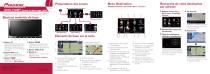
Lien public mis à jour
Le lien public vers votre chat a été mis à jour.